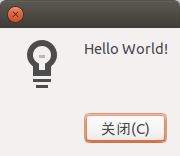Ubuntu下用glade和GTK+开发C语言界面程序(一)
前言:对于大学中计算机系的每年暑假的课设有太多想说的,能从中学到很多东西,当然不排除打酱油的,这些可以掠过哦,凡事都打酱油,人生也是打酱油的吧。2333。
对于大三以前的课设一般的要求都是用C写的,即使你学的面向对象很好,也只能老老实实的来用C写。当然这其中还有好多要说道的东西。
用C写,面对windows下的那不能再吐槽的cmd终端,我就不说太多了,因为已经很少到windows上做东西。用C写,又想写的高大上一点,当然要有图形界面了,在linux上用C写界面程序,GTK+是少不了的,但是运用面向对象的思想来说,如果让代码中夹杂着太多界面的东西,感觉你写到几千行的时候,你就分不出来那里是主要逻辑,那里是界面程序了。用MVC的思想来说,你得把主要逻辑来体现在你的主要算法上,界面来辅助更好的展现你的思想。那么,用Glade来画界面,在代码中写主要算法逻辑,这样就能很清晰把界面程序和主要算法逻辑分离开。使开发过程更快,同时也减少了写界面的麻烦。同时用GTK+来写一些用C语言实现的界面连接程序,方便galde画出的界面能更好的工作。
好了,说了这么多,先把主要要用到的东西来介绍一下。
主要环境:ubuntu14.04,当然12.04也可以。
开发中要用到的工具:gcc编译器,make命令,glade开发界面,GTK+的安装,一个编辑程序的ide。
上面的编辑程序中我没有用linux下的vim来写,一个是自己还不太熟悉,同时,写一个比较大的工程的话来说,vim总觉得还不是太适合。
环境配置:
1、Glade的安装可以到ubuntu的软件中心中搜索安装。这个是最简单的。也可以在命令行中用
<span style="font-size:18px;">sudo apt-get install glade</span>来安装。
2、make的安装
直接在命令行中输入
<span style="font-size:18px;">sudo apt-get install make</span>来安装。
3、对于gcc和GTK+,来说,一般安装的linux中都有自带的gcc和GTK+,这个可以不用在安装,如果觉得gcc的版本比较低,可以更新gcc的版本。GTK+ 的版本为3.0以上。
安装好以上程序后,可以检验一下是否都能正常工作。
1、对于galde来说,按下win键,在出现的界面中输入glade,点击glade图标,出现下面的界面说明galde是可以运行的。
同时也可以在命令行中输入glade,同样会打开glade程序。
2、gcc的检验可以以最简单的C文件来检验。
在编辑器中新建立一个HelloWorld.c程序。
<span style="font-size:18px;">#include <stdlib.h>
#include <stdio.h>
int main(int argc, char *argv[]) {
printf("HelloWorld!");
return 0;
}</span>保存文件后,在命令行中进入到保存的上述文件的的文件夹下,输入以下编译命令,来编译上述HelloWorld.c文件
<span style="font-size:18px;">gcc HelloWorld.c -o helloworld</span>编译上面命令后,会生成可执行文件,HelloWorld,输入
<span style="font-size:18px;">./HelloWorld 来运行生成的HelloWorld程序。</span>3、make的检验
直接在命令行中输入
<span style="font-size:18px;">make --version</span>可以看到make的版本。
Demo 测试。
在编辑器中新建立一个main.c文件,代码如下
<span style="font-size:14px;">#include <stdlib.h>
#include <gtk/gtk.h>
//HelloWorld按钮的回调函数,也就是按下HelloWorld按钮会执行这个helloworld函数
static void helloWorld (GtkWidget *wid, GtkWidget *win)
{
GtkWidget *dialog = NULL;//gtk中的控件
//创建一个dialog窗口,上面的信息为Hello World!
dialog = gtk_message_dialog_new (GTK_WINDOW (win), GTK_DIALOG_MODAL, GTK_MESSAGE_INFO, GTK_BUTTONS_CLOSE, "Hello World!");
gtk_window_set_position (GTK_WINDOW (dialog), GTK_WIN_POS_CENTER);//设置窗口的位置
gtk_dialog_run (GTK_DIALOG (dialog));//运行上面创建的窗口
gtk_widget_destroy (dialog);//释放窗口的界面内存
}
int main (int argc, char *argv[])
{
GtkWidget *button = NULL;
GtkWidget *win = NULL;
GtkWidget *vbox = NULL;
/* Initialize GTK+ *///初始化GTK+ 的代码,这三行代码不要动就可以,自己的代码在下面写
g_log_set_handler ("Gtk", G_LOG_LEVEL_WARNING, (GLogFunc) gtk_false, NULL);
gtk_init (&argc, &argv);
g_log_set_handler ("Gtk", G_LOG_LEVEL_WARNING, g_log_default_handler, NULL);
/* Create the main window */
win = gtk_window_new (GTK_WINDOW_TOPLEVEL);//new出来一个主窗口
gtk_container_set_border_width (GTK_CONTAINER (win), 8);//设置窗口边缘的大小
gtk_window_set_title (GTK_WINDOW (win), "Hello World");//设置窗口标题
gtk_window_set_position (GTK_WINDOW (win), GTK_WIN_POS_CENTER);//设置窗口位置
gtk_widget_realize (win);//实现上述窗口
g_signal_connect (win, "destroy", gtk_main_quit, NULL);//窗口信号连接,点击关闭按钮是会关闭窗口。
/* Create a vertical box with buttons */
vbox = gtk_vbox_new (TRUE, 6);创建一个Vbox容器
gtk_container_add (GTK_CONTAINER (win), vbox);//将创建的容器添加到上述创建的主窗口中
button = gtk_button_new_from_stock (GTK_STOCK_DIALOG_INFO);//创建一个按钮
g_signal_connect (G_OBJECT (button), "clicked", G_CALLBACK (helloWorld), (gpointer) win);//设置按钮的回调函数,看到callback大家都应该懂这个是回调函数的。
gtk_box_pack_start (GTK_BOX (vbox), button, TRUE, TRUE, 0);//将创建的按钮添加到上述的vbox中
//下面创建关闭按钮,并将关闭按钮的回调函数设置为系统的推出函数gtk_main_quit。
button = gtk_button_new_from_stock (GTK_STOCK_CLOSE);
g_signal_connect (button, "clicked", gtk_main_quit, NULL);
gtk_box_pack_start (GTK_BOX (vbox), button, TRUE, TRUE, 0);
/* Enter the main loop */
gtk_widget_show_all (win);//显示上述的创建的界面
gtk_main ();//开始整个主循环。
return 0;
}</span>上面的代码中都做了详细的注释,看懂应该不难。
保存上面的main.c文件后,在命令行中输入
<span style="font-size:18px;">gcc -Wall -g -o main main.c `pkg-config --cflags --libs gtk+-3.0` -export-dynamic</span>
会进行编译main.c文件并生成可执行文件main.
继续输入
<span style="font-size:18px;">./main</span>运行可执行文件。会出现下面的界面。
点击信息,会出现下面的HelloWorld信息界面。
好了,到这里所有的工作已经做完了,接下来就可以进行主要程序的开发。当然,这还需要你学习一些其他的知识,比如如何在glade中画出你所要的界面,如何进行界面信号和实际函数的连接。以及如何在代码中关联这些界面,和如何在代码中执行一些界面信息。
如何使用make来使编译命令来更加简单智能。
这些只是我会结合我的课设中用到的一些来讲解一下,当然,毕竟能力有限,在上面和以后有讲的不当的话,欢迎批评指正。
尊重原创,欢迎转载,转载请注明出处:http://write.blog.csdn.net/postedit/38944891